Thiết lập tài khoản Gmail hoặc Google Apps bằng Google Sync trên thiết bị iOS của bạn có nhiều ưu điểm. Một trong những lợi thế là bạn có thể nhận được email đẩy, lịch và cập nhật liên lạc. Google gần đây đã thêm một số tính năng mới vào giải pháp Google Sync cho người dùng iOS, một trong số đó là khả năng chọn địa chỉ email đã gửi e-mail xuất hiện.
Trước khi chúng tôi bắt đầu, hãy đảm bảo bạn đã thiết lập tài khoản Google Apps hoặc Gmail bằng Google Sync trên thiết bị iOS của mình. Nếu bạn không chắc chắn làm thế nào để làm như vậy, đọc bài viết này.
Có một vài bước khác nhau liên quan đến việc thiết lập tính năng Gửi thư mới. Một số được thực hiện thông qua trình duyệt Web trên máy tính của bạn, một số khác được thực hiện trên thiết bị iOS mà bạn chọn. Chuỗi bước đầu tiên được thực hiện trong trình duyệt Web của bạn.
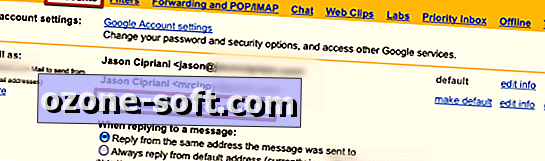
- Đăng nhập vào tài khoản Gmail hoặc Google Sync của bạn
- Điều hướng đến Cài đặt thư (nhấp vào biểu tượng bánh răng ở góc trên bên phải màn hình)
- Nhấp vào tab Tài khoản
- Nhấp vào Thêm địa chỉ email khác mà bạn sở hữu
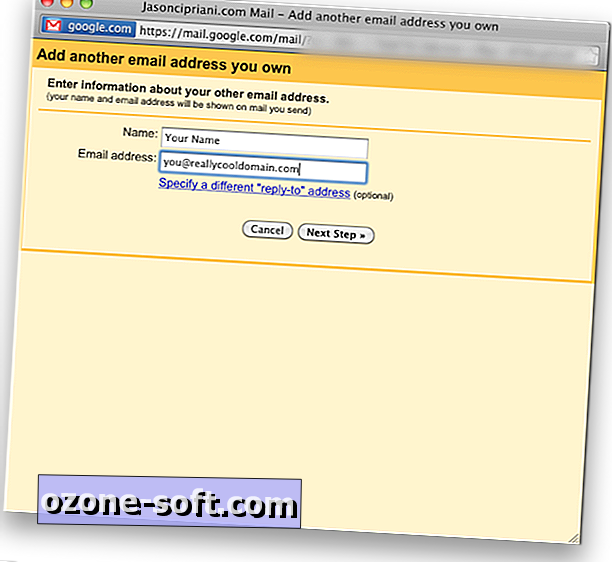
Sau đó, bạn sẽ được trình bày với một cửa sổ bật lên. Nhập tên của bạn và địa chỉ email. Sau đó, bạn sẽ được hỏi nếu bạn muốn sử dụng Gmail hoặc bên thứ ba để gửi e-mail qua. Để đơn giản, chọn Gmail. (Nếu bạn đang sử dụng tài khoản Google Apps, bạn sẽ được cung cấp tên miền thay vì Gmail, chọn tùy chọn này)
Google sẽ gửi e-mail xác minh đến địa chỉ bạn đang cố thêm. Khi bạn đã nhận được e-mail xác minh, nhấp vào liên kết được nhúng trong đó.
Sau đó, bạn sẽ thấy một địa chỉ email mới được liệt kê trong tab Cài đặt tài khoản của bạn, như được thấy trong ảnh chụp màn hình đầu tiên ở trên. Nếu bạn muốn gửi e-mail trên thiết bị iOS của mình từ địa chỉ mới, hãy nhấp vào liên kết "tạo mặc định", bên cạnh địa chỉ bạn muốn là địa chỉ mặc định.
Bây giờ chúng tôi đã thiết lập một địa chỉ mới trên Web, chúng tôi cần kích hoạt dịch vụ trên thiết bị iOS. Bộ hướng dẫn tiếp theo được thực hiện trên thiết bị iOS của bạn.
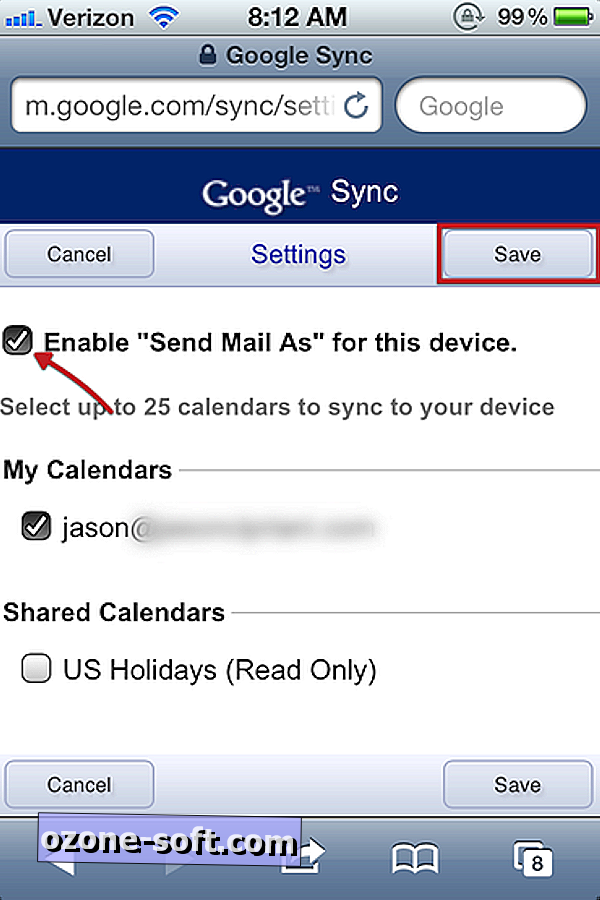
- Mở Safari di động
- Truy cập m.google.com/sync
- đăng nhập vào tài khoản của bạn
- Chọn thiết bị bạn muốn kích hoạt tính năng Gửi thư dưới dạng trên
- Chọn hộp Bật
- Nhấn Save
Giờ đây, tính năng Gửi thư dưới dạng đã được bật trên thiết bị iOS của bạn, khi bạn gửi e-mail bằng tài khoản Gmail hoặc Google Apps, e-mail của bạn sẽ xuất hiện được gửi từ địa chỉ email mặc định trên tài khoản.
Một lưu ý: sau khi bật tính năng trên thiết bị của bạn, thay đổi có thể mất tới 24 giờ để hoàn tất. Nhưng có một mẹo để vượt qua nó ngay lập tức. Để buộc thay đổi phải trải qua gần như ngay lập tức - bật tính năng, tắt tính năng và sau đó bật lại trên thiết bị của bạn. Lần tiếp theo thiết bị của bạn đồng bộ hóa với máy chủ của Google, thay đổi sẽ có hiệu lực.













Để LạI Bình LuậN CủA BạN